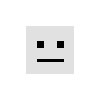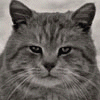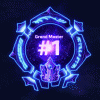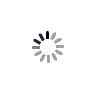기글 하드웨어 사용기 게시판

안녕하세요 청염입니다. 오늘은 Microsoft사의 Surface Pro를 훑어보도록 하겠습니다

스펙부터 보죠
CPU : Intel i5-3317U,
GPU : HD4000
RAM : 4GB
Display : 10.6inch 1920x1080 PLS
배터리용량 : 42Wh
용량: SSD 64GB, 128GB
기타 :
1 Mega Pixel 정면/후면 카메라
Microphone,
Stereo speakers
Ambient light sensor
Accelerometer
Gyroscope
Compass
Wi-Fi (802.11a/b/g/n)
Bluetooth 4.0 Low Energy technology
포트 :
USB 3.0 x1
microSDXC card
Headphone jack
Mini DisplayPort
가격은 64GB 기준 899달러, 128GB 기준 999달러입니다.
세금 제한 가격이니 국내 기준으로 본다면 +10% x환율 하시는게 맞으니
계산 좀 되시는 분은 128GB 기준으로 125만원+@ 생각하실테지만... 사실 키보드 커버가 거의 필수 수준이라,
이거 산다고 가정하면 140만원+@로 보시는게 맞습니다.
프로세서는 저전력 아이비브릿지입니다.
스펙은 클럭이 1.7Ghz, 터보부스트 클럭이 2.6Ghz,
듀얼코어 4쓰레드, Max TDP 17W, 캐시가 3mb 되겠습니다.
노트북 스펙 눈썰미가 다소 있는 분이라면, 더 고사양 프로세서가 있긴 하지만,
전력소모를 감안하면 이러한 소형 노트북/타블렛에 집어넣는것은
비현실적이라는것을 감안하면 이것 역시 바랄수 있는 최대 스펙에 가깝습니다
고사양 프로세서를 못 집어넣는 이유는 전력소모가 확 뛰어서 배터리 라이프가 순살되고
증가한 전력소모만큼 발열이 대폭 증가하기때문에 쿨링솔루션(=추가무게)을 와장창 더 추가해야하게 됩니다.
또한 발열 제거하는 팬이 빨리돌게 되므로 소음증가등. 여러가지 문제를 통째로 얹어가게됩니다.
그런 의미에서 아이비브릿지는 현재 타블렛/10인치급 포터블 노트북에서 기대할수 있는
최대한의 스펙에 가깝습니다.
GPU는 당연히 CPU랑 같은 이유로 내장그래픽이고, 메모리도 4기가로 충분한편입니다.
디스플레이 역시 고해상도에 PLS 패널로 현재 윈도우 진영의 노트북에서
바랄수 있는 최고의 스펙을 지닌 디스플레이에 가깝습니다.
배터리용량은 42Wh입니다. 최신형 아이패드(42.5Wh)랑 거의 동일한 수준의 배터리 용량입니다.
참고로 제가 이전까지 쓰던 12인치 울트라씬 노트북의 기본 배터리가 47Wh로,
10인치 소형 노트북과 비슷한 잣대를 들이민다면, 작은 용량이라고 말하긴 힘듭니다.
종합적으로 말한다면 현재 이 시점에서 타블렛에 기대할수 있는 최고 스펙에 가까우며,
이는 서피스 프로 강점을 확실히 보여줍니다.
노트북으로서 구매한다고 쳐도
동사이즈의 울트라북에 비해서 거의 한치도 양보하지 않는 스펙 정도가 되기때문이죠
뭐, 용량이나 RAM은 아주 넉넉하다고 말할정도는 아니지만, 128GB기준으론
딸린다고 말할정도는 아닙니다. 넉넉한 용량은 아니지만, SSD 들어간 노트북이 사실 용량이 좀 짜거든요(...)
소형 폼펙터일게 뻔한만큼 SSD 성능은 잘나가는 SSD에 비해선 꿀리는 맛이 있다고 봐야겠죠?
들어간 SSD는 iFixit의 분해에 따르면 Micron C400 mSATA 입니다.
64GB 모델 분해결과인데.... 뭐, 애플처럼 SSD 모델 다른게 들어갔다거나 할수도 있겠지만,
일단 128GB 도 Micron C400이라고 감안하고 잠깐 이야기를 한다면
컨트롤러는 Marvell 88SS9174 이고, 괜찮은 SSD입니다. mSATA 폼팩터 SSD에선 좋은편이죠.
자세한 리뷰는 여기에서
http://thessdreview.com/our-reviews/micron-c400-128gb-msata-ssd-review/
(에디터스 초이스이지만, 1년전 리뷰라는것도 감안하시면 됩니다)
그렇다고 트집잡을곳이 없진 않는데
포트가 적습니다. USB가 1개뿐이라는게 제게는 가장 큰 감점대상이군요. 최소한 2개는 갖춰줘야한다고 봅니다.
그 이외에도 마이크 포트가 없고, HDMI 포트가 없네요.
다만 자체 내장 마이크가 있으므로 마이크포트는 썩 중요해보이지 않고, HDMI포트는 Mini DisplayPort로 어느정도 대체할수 있겠죠.
어쨌든 노트북에 비하면 포트면에선 좀 꿀립니다.
나머지 문제들은 서피스 프로만의 단점이라기보다는 현재 이 시점에선 윈도우-인텔 기반의 타블렛의 한계에 가깝습니다.
시기가 애매하다는것과 배터리의 문제죠.
출시 시기는, 아무래도 아직 인텔 프로세서의 전력소모가 ARM에 비하면 엄청 높아서 배터리 라이프가 택도 없이 퇴갤한다는점과
윈8의 완성도 문제, 배터리 문제등이 있습니다.
이는 조금 나중에 짚어보죠
소개는 이정도로 하고, 사진으로 가봅시다.

앞판 재탕

뒷판 생김새
유명하지만, 서피스/서피스 프로는 킥스탠드라고 하는 것이 있습니다. 세울수 있게하는 받힘대 같은것입니다.
만듬새는 꽤나 잘만들어졌기때문에 내구성 문제는 크게 걱정하지 않아도 좋습니다.

킥스탠드 열면 이렇게 생겼습니다. 덤으로 키보드 독 장착하는 부분은 저렇고요.

킥스탠드로
이렇게 세워서 씁니다.

측면에 USB 3.0과 헤드폰 잭, 볼륨 조절버튼이 있습니다.

반대쪽엔 MicroSD 카드 슬롯, 배터리 차지/스타일러스가 붙을수 있는 공용 장착부분, 그리고 Mini DisplayPort가 있습니다.
측면에 보면 한가지 특징이 있는데, 킥스탠드 부분이야 그렇다고 치지만, 킥스탠드가 끝난 부분에도
측면에 틈새가 파여있습니다. 하늘색이 정확하게 파인 위치이고, 빨간 부분이 대충 어디까지 그 파인 부분이 이어지나를
보여주고 있습니다. 바로 위의 사진 돌아가서 다시보면 틈새가 살짝 파인것을 확인하실수 있을겁니다.

이 틈새가 통풍구/스피커 구멍 역할을 합니다.

상단까지 이어집니다.

개떡같은 그림판 흔적을 지우면
이렇게 생겼죠
상단에 카메라가 있고, 마이크구멍이 있습니다.
파워버튼도 저기있구요

틈새가 이런 느낌으로 파여있습니다.
스피커의 경우엔 스테레오 스피커이지만, 음질과 최대볼륨이 조금 아쉽습니다.
최대볼륨이 노트북 치곤 좀 부족합니다. 아이패드랑 비슷한 수준인데... 아이패드와 같은 스피커구조는
책상같은데 놓고 쓰게 될경우엔 그 잔향이 사용자에게 반사되어 볼륨이 의외로 크게 들립니다.
반면 그렇지 않으면 좀 최대볼륨이 아쉬울수 있죠.
서피스는 측면으로 소리가 새는만큼 잔향으로 인한 볼륨을 느낄수 없고, 스피커가 사용자를 향해서
소리를 내는것이 아니기때문에 체감 최대볼륨은 더 작아지게됩니다.
그러다보니 노트북치곤 최대볼륨이 꽤 아쉬워집니다. 거기다 홈을 통해서 소리가 방출되는 바람에
잔향끼리 엉키는 바람에 스피커 자체의 품질이 아닌, 기기 구조로 인해서 음질이 악화됩니다.
물론 노트북/타블렛 스피커에 큰 음질을 기대할건 아니지만, 이런점은 좀 아쉬운 점이라고 할수 있습니다.
아이패드랑 비교한다면 스피커 퀄리티로 인한 음질은 아이패드가 낫다고 보는데,
아이패드는 스피커가 스테레오가 아닌, 1채널 스피커라(...) 영화같은거 보면 한방향에서만
소리가 들리는 면이 안습합니다.
그런 관계로 아이패드나 서피스 프로나 둘다 아쉬운점이 그럭저럭 있는 정도.
단일 스피커자체의 음질은 둘다 듣보잡 스피커보단 나은거 같은데 말이죠.
발열 관리는 훌륭합니다. 프로세서를 어느정도 다운클럭한듯한 느낌이 나긴 하는데,
그걸 감안해도 꽤나 잘 관리됩니다. 인터넷이나 문서작성등의 가벼운 작업시엔
팬 소음을 들을수 없으며,
유튜브/게임등을 해서 갈구면 팬이 돌면서 측면에 발열이 새긴하지만 아주 시끄럽다고 할정도는 아닙니다.
디스플레이가 다소 뜨끈해지긴 하는데, 아주 뜨겁지도 않을뿐더러
애초에 쥐는 방식부터가 아이패드같이 손에 쥐는 스타일이 아닌만큼
큰 문제는 아닙니다.
다만 디스플레이가 뜨끈해진 뒤엔 노트 쓸라고 하면 다소 뜨끈한게 걸리적거리긴 합니다
쿨링솔루션을 와장창 집어넣을순 없었다는것과,
고해상도 디스플레이 + 아이비브릿지 듀얼코어의 하이스펙이라는것,
그리고 방열구를 둘 구석이 아주 많지 않았다는것(노트북/타블렛 어느방식으로 쓰던
발열을 제거해야하는데, 킥스텐드 밑에서 방열하면 타블렛 모드일때 방열 불가능하죠)
까지 감안하면 개인적으론 훌륭한 발열 처리 능력이라고 평가할수 있겠네요.

다음은 키보드입니다. 얇게 만들어졌고,
아이패드의 전용커버가 있듯, 서피스나 서피스 프로는 전용 키보드가커버를 겸합니다
키배열은 상당히 무난합니다. 오른쪽 Ctrl 키가 없다는점과, Fn키가 오른쪽에 붙어있는데,
F1~F12까지의 버튼 구성이 대부분의 노트북이 쓰는 펑션키와 Home/End/PgUp/PgDn/Del등으로 대체되어있습니다.
단점은 PrintScreen 버튼과 Insert버튼이 없다는것 정도군요. Insert 버튼은 잘 안쓴다고 보지만 PrintScreen버튼이 없는건 조금 그렇죠
스샷 찍기 위해선 윈도우버튼 + 타블렛 측면의 Vol down을 동시에 누르면 됩니다.
키보드는 Touch Cover가 있고, Type Cover가 있는데요. Touch Cover는 색깔 선택권이 넓고, 좀더 얇습니다만. 키가 진짜키가 아닙니다.
압력센서로 인해 인식되는, 터치패드같은 패드입니다. 매 키가 입력될때마다 윈도우에서 미세한 효과음이 나서 마치 진짜 키를 입력하는듯한
소리는 납니다만.... 그래도 -_-ㅗ 입니다. 닥치고 Type Cover가 진리입니다. 이 리뷰도 Type Cover기준으로 작성되었습니다
Type Cover의 키감은 왠만한 노트북 키보드에 비해 꿀리지 않습니다. 어지간한 넷북의 싸구려 키보드같은 느낌도 아니구요.
꽤나 잘 만든 노트북 키보드라는 느낌이 납니다.
장착방식은 강력자석을 쓰고있는데, 이게 또 아주 강력합니다.
아이패드도 커버를 위해 강력자석을 쓰고 있는데, 이건 한층 더 강력합니다. 정말 뗄려도 하지 않는 이상 잘 안떨어집니다.
위험해서 권하진 않지만, 키보드로 거꾸로 들어도 잘 들립니다.
참고로 아이패드는 이렇게 들면 아주 천천히 조심해서 들지 않으면 떨어집니다.
어느정도는 흔들어도 안떨어지는 정도. 그렇다고 팍팍 흔들면 떨어집니다.
거의 딱 떨어트리겠다는 의도를 지니고 흔들면 떨어진다고 보면 됩니다.
그거 말고도 키보드커버를 장착한채 커버를 타블렛 본체 뒷쪽으로 넘겨버리면 키보드가 또 안작동하도록 만들었습니다.
당연히 이게 편합니다. 뒤집어놓은 키보드에다가 타이핑이 가능한 인간은 거의 없을테니까요.

키보드 뒤집어놓은 상태입니다. 이렇게 보면 알수 있지만, 그냥 커버 보다 살짝 두꺼운 수준이라,
휴대성에 큰 영향을 주지 않습니다. 그냥 커버라고 생각하면 무방할정도에요.
여러모로 잘만들었다는거죠. 무게는 타입커버 기준 226g. 터치커버는 아무래도 좀 더 가벼울테지만, 전 무조건적으로 타입커버를 권하므로
무시합니다.
당연히 키보드가 안작동하므로 이렇게 터치스크린에 소프트웨어 키보드를 써야죠 뭐.


키보드 커버 뒷판은 조금 밋밋한 커버라는 느낌... 만져보면 천같은 느낌이 나는 재질이란걸 알수 있습니다.
다만 가격은 좀 욕나오는데, Touch Cover는 120달러, Type Cover는 130달러입니다.
참고로 터치커버의 BOM(Bill of Material)는 20달러가 채 안됩니다.
악세서리 비싼거야 애플도 마찬가지입니다만,
이게 유달리 욕먹을만한 이유는, 서피스는 키보드가 없으면 그야말로 병신기기라는점입니다.
기본 악세서리로 스타일러스를 딸려줬지만, 스타일러스는 없어도 되는 물건인 반면
(와콤 디지타이져니 맞춤제작인건 압니다만)
키보드는 없으면 그냥 병신이나 다름없습니다.
사실상 필수나 다름없는 악세서리인데 그런 악세서리에 이딴식으로 마진 와장창붙여 팔아먹다니 도둑놈짓이죠.
Type Cover 단가는 잘 모르겠는데, Touch Cover보다 좀 비싸긴 해도
판매가를 50달러 이상 잡으면 도둑놈이라고 봅니다.
어쨌든, 개인적으로는 서피스 프로 64기가는 쓰레기같이 작은 용량이라고 보는만큼,
용량 128기가에, 타입 커버까지 합치고 세금, 환율 계산하면 140만원입니다.
국내에 들어오면 150만이상 찍어도 이상하지 않겠죠.
다음으로 넘어가선 스타일러스.


밑에것이 서피스용 스타일러스고,
위엣것은 제가 아이패드에서 쓰는 Bamboo 스타일러스입니다.

서피스용은 전용 Wacom Digitizer 라서 팁이 작습니다. 그리고 Palm Rejection기능이 있죠.
이 차이는 곧 짚어보겠습니다.
카메라는 1MP 카메라가 앞뒤로 1개씩 동일하게 있습니다
후면 카메라 1MP는 솔직히 스펙이 꿀리긴 하는데,
사실 그렇게 자주 쓰는 카메라는 아니니 스펙에 큰 의미를 두진 않습니다.
다만 후면카메라의 특징중 하나는
후면 카메라 각도가 킥스텐드 사용을 전제로 만들어져있다는것.
다소 눕혀서 찍어야 제대로된 각도로 사진이 찍힙니다.
이게 무슨말이냐고요?
높은곳에서 찍는게 아니라면 교수가 프리젠테이션 내용 업로드 안해도
학교에서 티 안내고 강의 프리젠테이션을 편하게 사진 찍을수 있다는 말이죠 -_-b
아이패드로 찍게 될경우엔 아이패드를 세워야하기때문에 찍기 껄끄럽고,
사진기나 폰으로 찍으면 다 티나지만
서피스는 그런 걱정없습니다.
전체적인 기기 완성도는 높습니다. 재질은 마그네슘으로 만들어졌는데, 깔끔합니다.
하기야 애플의 알루미눔 이상의 단가를 자랑하는 마그네슘이니(...)
만듬새 탄탄해보이고요.
내구성이야 두고봐야 아는거지만,
킥 스탠드같은것도 잘 망가질거 같아보이진 않습니다.
USB같은것도 꽉 조이는 느낌이 괜찮아 보이구요.
스피커 구조가 좀 아쉽다는 부분 이외의 하드웨어 완성도 문제는....
충전포트부분 정도이군요.
내구성에 문제가 있는건 아니고,
설계자체가 개인적으론 마음에 안듭니다.
원형이 아닌 구조라 그런건지, 기기 측면을 바라보면서 꼽는게 아니라 쓰다가 그냥 대충 감으로
위치 잡아서 충전포트에 꼽을라고 하면 잘 안꼽힙니다 -_-;
진짜 딱 정면에서 바라보고 꼽는게 아니라 감으로 위치잡아서 꼽다보면 잘 안꼽혀요.

서피스 프로 충전 커넥터는 오른쪽 커넥터입니다. 왼쪽은 제가 이전까지 쓰던 노트북 충전 커넥터요.
왜 왼쪽의 녀석처럼 동그랗게 만들지 않는것인지 모르겠습니다.
거기에 스타일러스 자석도 충전포트랑 같이 써야한다는것도 마음에 안듭니다.
충전중엔 스타일러스 붙일이유가 별로 없긴하지만, 그래도 따로 탈착이 가능한 구조가 낫다고 봅니다.
그걸 제외하곤 크게 트집잡을 구석이 없어요.
분해난이도를 급상승 시킨다는 단점이 있지만, 애초에 분해가 불가능한것도 한몫 더하지요(...)
아무래도 딱히 외부를 훑어봐도 구조상 불안한곳이 없습니다. 그나마 힌지가 있는 킥스탠드를 잘못만들었다면
약할 건덕지가 있는 구석이겠지만, 별로 그렇지도 않습니다.
충전기 커넥터를 제외하곤... 애플 영향을 좀 받았다는게 느껴집니다. 콘센트 디자인이 깔끔하다는 말이므로
긍정적인 부분입니다. S모사 처럼 완전 배꼈다는것도 아니지만, 좀 각지고 깔끔해진 모습이 보입니다.

그거 말고는... 충전기에 USB 충전 부분이 덤으로 붙어있습니다.
사진에 커넥터 밑쪽으로 사알짝 보이는데,
개인적으론 다소 불필요하다는 느낌입니다.
아마 서피스 프로 자체에 USB 포트가 1개밖에 없어서 그거나 채울려고 했나본데,
그래봤자 1A급으로, USB 5V이니 5W급입니다. 어뎁터에 붙어있으면 10W급 정도론 차지를 해줬으면 하는데,
5W라서 좀 애매합니다. 안그래도 충전기 덩어리가 큼지막하거든요.
제가 쓰던 노트북 충전기가 43W로 동급입니다.
서피스 충전기는 48W인데, 이 중 5W는 USB에 할애되거든요.
왼쪽의 것이 제가 쓰던 노트북의 어뎁터입니다.
위에 있는 녀석이 당연히 서피스 프로 어뎁터
아마 큼직한 이유중 하나는 비교대상인 A모사의 충전 어뎁터보다
잘만들어서 그런것도 있다고 봅니다만.
그래도 USB 충전 부분을 집어넣지 않았다면 어뎁터가 좀 작아지지 않았을까, 하는
마음에서 좀 아쉽네요. 솔직한 말로 부피가 좀 부담가서요...
Surface Pro Vs. iPad
아난드텍에서 쌔벼온 아이패드 4세대 / 서피스 비교차트입니다.
|
Microsoft Surface Comparison | ||||||||
|
Surface RT |
Surface Pro |
Apple iPad 4 |
||||||
|
Dimensions |
10.81 x 6.77 x 0.37" |
10.81 x 6.81 x 0.53" |
9.50 x 7.31 x 0.37" |
|||||
|
Display |
10.6-inch 1366 x 768 PLS |
10.6-inch 1920 x 1080 PLS |
9.7-inch 2048 x 1536 IPS |
|||||
|
Weight |
1.5 lbs |
2.0 lbs |
1.44 lbs |
|||||
|
Processor |
NVIDIA Tegra 3 |
Core i5-3317U with HD4000 Graphics (17W Ivy Bridge) |
Apple A6X |
|||||
|
Connectivity |
WiFi |
WiFi |
WiFi , Optional 4G LTE |
|||||
|
Memory |
2GB |
4GB |
1GB |
|||||
|
Storage |
32GB or 64GB |
64GB or 128GB |
16GB—128GB |
|||||
|
Battery |
31.5 Wh |
42.0 Wh |
42.5Wh |
|||||
|
Starting Price |
$499 |
$899 or $999 |
$499 |
|||||
(왜 표가 반쯤 이상해진건지는 저도 모르는데.... 뭐, 중요한 내용은 다 있으니 고치기 귀찮네요)
많은 사람들이 서피스 프로랑 아이패드 중에서 고민을 하는데,
솔직한 말로 두가지 기기 써보면 써볼수록 두가지 기기는 추구하는 방향성부터가 다릅니다.
그래도 서피스를 좀 아이패드와 같이 쓸수 있지 않을까?
혹은
아이패드를 서피스 처럼 쓸수 있지 않을까? 생각하기 십상입니다만.
엄밀히 말하자면 공통적인 기능성이 겹치긴 합니다,
근데 하도 불편해서 그렇게 안쓰게 됩니다.(...)
스펙표를 두고 예를 들어보죠.
서피스 프로는 아이패드보다 약 1.5배 무겁고,
굵기도 약 1.5배 무겁습니다.

굵기 차이는 대충 이정도

면적도 가로로 꽤나 깁니다. 세로로는 아이패드가 조금 길지만, 총 면적은 서피스 프로가 좀 더 크지요.
배터리도 1.5~2배 정도 차이가 납니다.
어뎁터 사이즈까지 포함하면 가히 휴대성면에서
아이패드랑 비교하면 처참하게 패합니다.
스펙표는 이만 건너뛰고,
여기에 윈도우 8의 메트로 UI의 앱은 부족하기 짝이 없죠.
핸드폰으로 쓸때도 아직 개선해야할 부분이 상당하다는 의견이 많은 윈도우인데,
하물며 타블렛으로 쓸때의 앱은 처참합니다.
가히 쓸 앱이 거의 안 보이는 수준.
거기에 버그까지 얹어집니다.
그렇다고 데스크탑 모드로 쓰자니, 아무래도 조작이 턱없이 불편합니다.
손가락과 마우스는 조작이 턱없이 다르죠.
잠깐 인터넷 보는 웹서핑용으로 쓰거나
뭐 읽거나 유튜브 보는 등의 캐쥬얼한 용도로는 못쓸정도는 아니지만,
이나마도 부족한 배터리랑 휴대성이 발목을 잡습니다.
그러다보니 아무래도 아이패드처럼 자주 들고나가는 물건이 아니게되는겁니다.
잠깐 지하철간에서 뭘 읽는 용도등으로는
못쓸정도는 아니지만 아무래도 잘 안쓰게됩니다.
이는 서피스 프로만의 해당사항이 아니고, 아무래도 윈텔 기반의 타블렛 전체에 해당하는 말이겠죠.
휴대성이야 아톰이나 ARM들어간 윈도우 RT라면 어느정도 극복 가능한 문제이긴 하지만,
그래도 아이패드에 비해선 뭔가 딸립니다. 그리고 OS 기본 부터가 안됩니다.
참고로 스펙표를 보면 알수 있는 문제지만, 서피스 Pro가 아닌, 그냥 서피스는 실망스러운 부분중 하나가
배터리 절대용량이 아이패드에 비해서 꿀립니다. 서피스를 예로 들었지만, 사실 안드로이드를 포함한
타블렛까지 포함하더라도, 애플처럼 기판면적을 최소화 하고 나머진 배터리 꽉채운뒤 최대한
자기네 물건에 소프트웨어 최적화시켜서 그런 고해상도 스크린 써대면서 휴대성/배터리를 다 갖춘
물건은 거의 없습니다. 배터리는 외부 키보드배터리 독이 있는 일부 모델들은 우월하지만 대신 휴대성을
어느정도 잃죠.
반면 아이패드에서 잘 안쓰게 되는것에 대해서 알아보죠.
아이패드에서 uPad 라고 하는 유료앱 + Bamboo 스타일러스를 이용해 작성한 글입니다.
팁이 무진장 굵기 때문에 글자를 도저히 작게 쓸수가 없으며,
작게 쓸려면 줌을 하던지, 아니면 저렇게 전용 줌인 칸에 작성합니다.
이는 스타일러스로 노트를 작성하거나 할때는 여러가지로 불편해집니다
제대로 안써지는것이 가장 큰 문제고, 두번째는 조작이 번거로워진다는점입니다.
조작과 작성 명령이 구분 안되니 아무래도 쓰기가 불편합니다.
그리고 Palm Rejection도 큽니다.
정상적으로 글을 쓴다면 손의 일부가 아무래도 종이에 닿기 마련인데,
팜 리젝션이 없는 아이패드의 경우엔 손이 닿으면 핀치투줌이 발동합니다. =_=;
이게 무슨 말이냐? 손의 일부가 닿으면 글을 못써요.
그래서 손바닥이 스크린에 닿지 않게 주의해서 글을 써야합니다.
가뜩이나 글씨는 커지는데 이런 에로사항이 꽃피면 누가 아이패드 가지고 노트 쓰겠나요?
잘 못 씁니다. 아니 쓸수 있긴 한데, 솔직한 말로 놀려고 쓰는 꼴이지,
공부할려고 쓴다고 보기 힘듭니다.
효율이 안나오거든요.

서피스는 줌인 해주는 툴같은거 없어도 편하게 잘 써집니다.

큰 글자 아닌 평범한 사이즈의 글자쓰는데도 큰 지장이 없죠.
여기에 한가지 더있습니다.
바로 문서작성이죠.

키보드 없이 터치스크린에서 문서작성하는건 당연히 헛소리에 가까운 수준이니 논외고,
여기에도 아이패드의 경우엔 제 3사가 만든 키보드를 쓴다는 전제하에 비교해보죠
저는 로지텍의 아이패드 전용으로 나온 블루투스 키보드를 써본 사람으로서 말하는데,
이것도 아무래도 안쓰게 됩니다.
이 녀석입니다.

키보드 자체는 잘 만들었습니다. 주어진 환경내에선 최선을 다한 물건입니다.
제가 작성한 사용기는 http://gigglehd.com/zbxe/8518032 여기에 있습니다.
문서작성할때 사용해본 앱은 Polaris Office.
다만 아무래도 iOS라는 물건 자체가 키보드 사용을 전제로 만들어진 기기가 아니다보니 몇가지 문제가 생깁니다.
예를 들자면 한영키입니다. 윈도우에선 한영키를 누르거나, 서피스에 한영키 없어도 왼쪽 Alt키 누르면
한번에 한영문자가 바뀝니다.
반면 iOS 용 키보드는 펑션키 + 언어키를 눌러야하고, 이나마도 어쩔땐 한번, 어쩔땐 두번 눌러서
영어/한글 모드를 바꿔야합니다.
한마디로 귀찮죠.
두번째는 아무래도 마우스/트랙패드가 없다보니 오피스 기능을 사용하거나
무단 중간으로 돌아가 수정하기가 지극히 불편합니다. 아무래도 손가락은 마우스 팁 끝처럼 작지 않은만큼
이상한데도 눌리고, 스탠드에 세워놓고 누르는 것도 조금 그렇죠. 여기까지도 그렇다고 치는데,
문장 드래그해서 폰트변환한다거나 하면 아주아주아주아주아주 번거로워집니다(....)
여기다 분리하고 타블렛으로 쓸때도 번거로운것이, 키보드를 끄거나 블루투스 기능을 끊지 않으면
계속 인식중이다보니, 타블렛으로 웹서핑중에 키보드 쓸까하면 키보드가 안튀어나오는 관계로
귀찮아지는 문제가 발생합니다.
반면 서피스 프로는 커버를 타블렛처럼 쓸려고 기기 뒤로 재끼면 키보드 기능이 멈춰주죠.
이걸로 끝이냐구요? 아뇨
휴대성 문제가 있습니다.
서피스 프로의 키보드/커버는 정말 강력한 강력자석으로 붙어있어서 잘 안떨어지는 반면,
아무래도 로지텍의 이녀석은 틱틱하고 막 떨어집니다.

네, 이게 고정이 잘된다고 말하기 힘듭니다.
아이패드도 강력자석을 쓰고있지만, 서피스 프로의 키보드 자석보단 한참 약한데다,
서피스 프로는 고정을 돕는 홈같은게 있는데 아이패드는 그런게 없으니 틱틱 떨어져요.
이게 부드러운 아이패드 커버라면 잘 붙어있는데 딱딱한 키보드는 만약 커버닫았을때 아이패드 스크린 꺼지고,
열때 켜지는 기능을 쓰고있다면 가방속에 아이패드 같은거 잘못 넣어두면 어느새 보면
안에서 커버가 틱~하고 떨어졌다 붙었다 반복하는 바람에 아이패드 스크린이 켜진채 와장창배터리
소모하는 경우도 있습니다.
거기다 로지텍 키보드 커버를 쓰면 거의 부피가 두배가 되요. 무게는 1.5배가 되는데다,
잘 떨어지기까지 하니 이 녀석은 정말 마음먹고 문서작성하는 경우를 제외하곤 안들고다니게 됩니다.

요렇게 아이패드 들고다니긴 애매하죠
서피스 프로에 키보드 커버는 거의 기기에 항상 붙인채 쓰게되구요.
물론, 이 문제는 키보드 고정까지 같이되는 아이패드 전용 커버같은 일부 악세서리로 커버할수 있습니다만
이렇게 쓰기 시작하는 순간 아이패드의 휴대성은 서피스 프로보다 낫다고 말하기 힘들어지게됩니다(...)
여기에 아무래도 마이크로소프트 오피스를 윈도우에서 쓰는것에 비해서
아이패드에서 구매가능한 각종 오피스나 그 비스무리한 앱들은 아무래도 기능이 떨어진다는 단점까지
덤으로 딸려붙습니다.
결국 같은 타블렛이라는 관점만 보더라도
서피스 프로를 아이패드처럼 휴대하기 편한 멀티미디어 타블렛으로서 굴릴수 있냐고 물어보면
"네, 가능하긴 합니다. 근데 불편해서 아무래도 그렇겐 안 쓰게되요." 라는 대답이 돌아옵니다
반면 아이패드로도 노트필기/그림 그리기용 타블렛으로 굴릴수 있냐, 혹은 문서 작성용으로 굴릴수 있냐고 물어보면
같은 맥락에서 "가능하긴 한데 불편해서 안쓰게되요" 라는 대답이 돌아옵니다.
정말 대안이 없는 경우라면 써야죠.
내일 과제 마감인데 과제 덜 끝났는데 시간이 없어서 밖에서 과제끝내야한다라거나 하는 시츄에이션인데
노트북은 없고 아이패드랑 키보드만 덜그렁히 있다면 짤없이 아이패드들고가서 과제 해야죠.
문서작성 아이패드에서도 됩니다. 되요.
다만 제가 서피스 프로를 구매하기 이전엔,
아이패드에서 문서작성의 불편함을 느껴보곤 가급적이면 학교컴퓨터나 노트북, 집 컴퓨터 써서
일 해결보고 최대한 아이패드로는 문서작성 안하게되더랍니다
Surface Pro Vs. 노트북

뭐 일단 노트북으로 쓸때의 단점부터 열거해보죠
윈도우 8이 아무래도 생소해서 불편할수 있고, 아직 버그도 많은데다 호환성 문제도 꽤 있다는것이
첫번째 걸림돌이겠죠.
그것 말고도 킥스탠드는 한 각도로 밖에 두고 쓸수 없습니다.
대충 이정도 각도가 무조건 고정인 셈이죠.
그리고 무릎에 올려놓고 열고 쓰는건 사실상 거의 무리입니다.
무릎에 올려놓으면 무릎으로 킥스탠드 사용이 안되는것도 있는데다
덤으로 키보드 커버가 구부러지면 터치패드 버튼이 눌려서 못씁니다.
또 터치패드 비활성화 기능이 키보드자체에 없다는점, 그리고 Print Screen버튼도 없고
F1-F12버튼은 Fn 키를 조합해서 입력해야해서 불편할수 있다는점
거기다 스타일러스랑 디스플레이 칼리브레이션이 좀 아쉽다는점.
이전에 언급한 포트 부족도 있죠. 특히 USB가 1개라는건 많이 아쉽습니다.
그리고 스피커 최대 볼륨이 2% 아쉽구요. 그것 이외엔 어뎁터가 좀 큰게 걸린다는 점과
분해 난이도가 아주 높은만큼 부품 교체가 난감하다는 단점이 있네요.
마지막으로 용량이 좀 부족하다는거
반면의 서피스 프로 장점은.... 일단 스펙/성능이 안꿀립니다. 울트라북에 비해서 크게 꿀리는 부분이 없어요.
게임도 캐쥬얼 한 게임정도는 어느정도 돌아가고 말이죠.
두번째 장점은 디스플레이 스펙이 빵빵하다는겁니다. 고해상도에 PLS패널.. 사실 애플을 제외하곤
이 사이즈의 모바일 기기에서 기대할수 있는 최고의 디스플레이죠.
세번째 장점은 타블렛입니다. 노트북으로 쓸때의 이야기를 한다면서 왜 타블렛이 나오냐고 생각하실지 모르겠지만,
일단 서피스를 노트북이라고 생각을 하고 접근한다면, 타블렛기능들은 추가로 딸린 덤입니다.
그런 의미에선 덤이 있으니 좋죠. 제 경우라면 강의 들을때 노트쓰기 편합니다. 그리고 프리젠테이션 공개 안되어있으면
흐흐 슬라이드 티안나게 몰래 좀 찍은뒤 노트 쓸수도 있죠?
네번째 장점은 휴대편의성입니다. 동급 울트라북에 비해선 휴대하면서 쓰기가 아무래도 편합니다.
무게가 거의 울트라북에 접근한다니 뭐냐니 할수 있지만, 커버키보드 열어 뒤집고 타블렛처럼 쓰는 시점에서
이미 밖에서 쓰는 관점에선 울트라북보단 편할수 있습니다.
다섯번째는 기기의 하드웨어 완성도입니다. 마그네슘인데다가, 부품교체를 못하는만큼 이음새가 적고,
이슴새가 적은만큼 약해보이는 구석이 없습니다. 그나마 약할 여지가 있는 킥스탠드도 상당히 견고하며,
키보드도 일단 키감부터 노트북에 꿀리지 않고, 커버로서도 괜찮으며, 뒤집히면 작동안하고, 자석이 아주 강력해서
잘 안떨어지고, 카메라 각도에도 신경쓰고, 구조 자체의 각진 각도도 킥스탠드에 맞춰서 최적화되어있는 부분이라던지,
발열제거가 나름 훌륭하다는 점 등, 여러모로 하드웨어는 잘 만들었습니다.
괜히 하드웨어 하나는 정말 잘만드는 마이크로소프트라는 별명을 지닌게 아니죠.
용량 부족이야
요런걸로 매우면 되죠.
Sandisk MicroSD 64GB랑
WD 2TB 외장하드.
뭐, 이거 값은 따로 깨지겠지만, 사실 SSD 들어간 울트라북/노트북이 용량은 원래 좀 쪼달립니다.
256기가면 좀 낫긴 하겠지만, 값이 좀 많이 비싸지는 실정...
그렇다고 하드 드라이브 들어간 울트라북은 좀 속도가 많이 느린만큼
용량 많다고 장점이라고 말하기도 힘들고요.
마지막으로 장점아닌 장점입니다만. 위에서 언급된 단점들이 상대적으로 덜 치명적인 단점이라는 점입니다.
그나마도 상당수는 숙련된 사용자라면 어느정도 커버가 가능한 부분들이라는거구요.
예를 들자면 윈도우 8의 버그들은 재주껏 인터넷에서 검색질을 하면 상당수가 해결 가능합니다.
또, 이미 언급했지만 볼륨 다운 + 윈도우 버튼으로 스샷 찍는게 가능하니 사실 프린트 스크린 버튼이 무리하게 필요하진 않습니다.
터치패드 비활성화기능이 없다는건 제 3사 앱을 이용해서 해결할수 있고,
윈도우 8이 이전버젼 윈도우에 비해 익숙치 않은 이유중 하나인 시작버튼 부재역시 적당한 프로그램 다운받아서
설치하면 해결되죠. 디스플레이, 타블렛 칼리브레이션도 번거롭지만 직접하면 되구요.
결론적으로 말하자면, 숙련된 사용자 입장에선 노트북 대안으론 괜찮은 선택입니다.
무릎위에 올려놓고 못 쓴다는건 좀 애매하지만, 일단 노트북은 기본적으로 책상위에다 두고 쓰는게 일반적인데다,
그 무릎위를 희생하는 대신 타블렛모드로 사용할수 있다는 장점이 있죠.
USB 부족이야 뭐, 블루투스 마우스같은걸 이용해서 USB 사용을 최대한 줄여서 커버친다고 하면 됩니다.
스피커 음질은 원래 노트북 음질은 큰 기대하지 않는게 맞고, 스피커 볼륨은 약간 아쉬운 정도입니다.
분해가 사실상 불가능이라는 점은 보는 관점에 따라선 큰 문제라고 볼수 있긴한데,
문제는 다른 울트라북도 이건 마찬가지나 다름없죠.
맥북 에어의 등장이후 소형화하겠답시고 기판위에 다 때려박으니...
결국 윈8이란점만 참고 쓰면 됩니다.
노트북이라는 관점에서의 서피스 프로는 요약하자면 단점도 있지만 장점도 있는 관계로 종합적으로 괜찮습니다.
결론은?
결론부터 말하자면 서피스 프로 살 매력 있나요? 하고 물어보면
울트라북 계통의 노트북을 구매할까말까 하시던 분이라면 YES입니다.
저도 사실 울트라북 고르다가 산거거든요.
하지만 많은분들이 기대하는 아이패드같은 멀티미디어 기기로서의 타블렛으로선
서피스 프로는 X밖에 안됩니다.
만약 비싼 장난감이라는 마음가짐으로 사신다면 좀 현명한 선택이 아닙니다.
만약 영화 집어넣거나 여러가지를 읽거나 놀려고 사는거면 아이패드사는것을 권합니다.
아이패드 반이라도 따라오고 덤으로 노트북 기능이라도 딸려있으면 될거 같지만,
아이패드 반도 못따라옵니다. 가뜩이나 휴대성이 딸리고 배터리도 아이패드보다 많이 아쉬운데,
앱부족에 인터페이스도 불편해서 아이패드처럼 쓸려면 할수 있는 것도 얼마없어요 -_-;
반면 노트작성용/그림그리기 용으론 괜찮습니다.
사실 아직 부족한점이 많습니다. 윈도우8은 OS대로 성숙하지 못했고,
인텔 CPU는 CPU대로 전력소모가 안 까지니까요.
그런 지금의 이 상태로도 울트라북과 비교한다면 어느정도 살 매력이 있다는건 꽤나 놀랍습니다.
서피스 플랫폼의 잠재력은 빼어나다는거니까요.
하지만 아이패드의 기능까지 겸할려면 아마 3세대는 더 기달리셔야할거 같습니다.
하즈웰 정도론 여전히 ARM에 쪽도 못쓸게 뻔하니, 2,3세대는 더 기달려야하고
OS도 그정도는 되야지 앱 문제가 적고 인터페이스 불만도 어느정도
익숙해지거나 개선될거라고 봅니다. 얼리아답터면 3세대까진 안 기달려도 지를 이유가 충분한 기기라고 보지만,
멀티미디어 타블렛으로서 현재의 아이패드랑 비교 될려면 그정도는 기다리셔야할거 같네요.
결국 서피스 프로는 이 시점에선 멀티미디어 타블렛으로선 구매하면 안되는 물건입니다.
타블렛이 그림그리기/노트작성용등의 실용적인 일이나 수업에 쓰이는등의 작업용으로선 가치가 있지만 말이죠.
여담.
서피스용으로 제작된 마우스가 바로 이 마우스, 마이크로소프트 웨지 터치마우스 서피스 에디션입니다.

감상부터 말하자면 사지마세요 -_-;
특징은 블루투스라서 USB 추가로 차지하지 않는다는것과
휴대하기 편한, 아주아주 작은 마우스라는점입니다.

비교 대상인 마우스도 노트북/휴대용으로 나온 소형 마우스라는것을 감안하면 얼마나 작은지 아시겠죠?
근데 그거빼곤 장점이 없어요(...)
일단 소형인만큼 그립감이 아주 후집니다. 물론 이런 마우스에 그립감 기대하는게 무리긴 하지만,
이건 좀 심하게 불편해요. 워낙 작아서요.
뒤로가기/앞으로가기 버튼은 당연히 없구요.
스크롤이 터치로 작용하는데, 이게 아주 불편합니다. 느낌도 그냥 그런데,
적당히 스크롤하는게 안되요.
평범하게 스윽 스크롤 하면 아주 약간밖에 스크롤 안되서 답답해서 좀 한꺼번에 많이 확! 굴리면 와자창 스크롤 되어서 내려갑니다.
가장 참을수 없는건 버튼 두개가 연결되어있는꼴이라 잘못 누르다간 마우스 오른쪽버튼 왼쪽버튼이 섞여 눌린다는 점입니다.
이 문제로 인해서 일단 게임은 사실상 절대 못하구요(오른쪽 클릭할때 왼쪽 손가락을 의도해서 띄운채 게임할 생각이라면 하실수 있습니다.)
여러모로 그냥 불편해요.

장문의 리뷰 잘 보았습니다. 제 생각에도 키보드 없는 윈도우란 것은 확실히 이상해요. 차라리 키보드 독 반대면 정도에 와콤 디지타이저를 인식할 수 있게 해 두는 것이 더 나았을 것도 같고요.
그런데 왠지 이 리뷰의 영문판을 봐야 만족스러울 것 같은 이 느낌은 뭘까요^^;